Inleiding
In deze video worden de stappen beschreven om ISE-componenten op een bepaald niveau in te stellen en vervolgens een ondersteuningsbundel te genereren.
Afschrift start
Hallo, mijn naam is Antonio García van het Security TAC Team. In de video van vandaag gaat u uitzoeken hoe u componenten op een bepaald niveau kunt instellen en vervolgens een ondersteuningsbundel kunt genereren. Dit is ideaal om u snel te informeren hoe u op de juiste manier gegevens kunt verzamelen bij het oplossen van problemen.
Alvorens we beginnen, gelieve er rekening mee te houden dat de componenten runtime-aaa, runtime-logging, en runtime-config aanzienlijk van invloed zijn op de prestaties. Deze componenten mogen niet meer dan 15 minuten in de DEBUG-modus worden bewaard, omdat dit prestatieproblemen in de knooppunten kan veroorzaken.
Stappen
Er zijn vier belangrijke stappen die u moet overgaan bij het verzamelen van logboeken:
Fase 1 - Stel de onderdelen op het gewenste niveau in.
Fase 2 - Herstel het probleem.
Fase 3 - Stel componenten op het standaardniveau in.
Fase 4 - Genereert de ondersteuningsbundel.
Laten we ze nu stuk voor stuk behandelen:
Fase 1 - Stel de componenten op het gewenste niveau in
Om te beginnen, in Cisco ISE GUI, klik op het pictogram Menu en kies Operations > Probleemoplossing > Wizard Debug > Configuratie debug Log en selecteer het knooppunt waar u logbestanden wilt ophalen. U moet nu een lijst met onderdelen kunnen zien. Elke component heeft specifieke logbestanden die u helpen te begrijpen wat een probleem zou kunnen zijn.
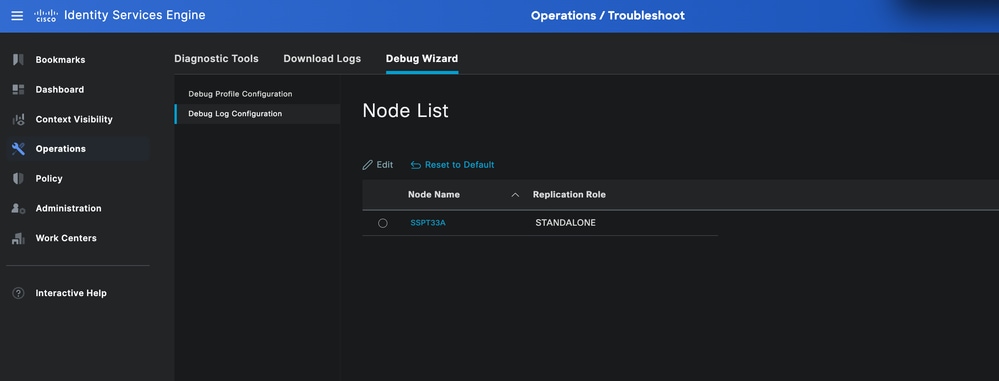
U kunt deze componenten als volgt wijzigen:
+ Selecteer elke component afzonderlijk om het logniveau aan te passen en de gegevens te verzamelen zoals u gevraagd werd.
+ Klik op het pictogram Filter zodat u nu de naam van de component in het veld kunt typen om snel de component te vinden
+ Klik vervolgens twee keer op het huidige logniveau om het aan te passen aan een van deze componenten. Klik bijvoorbeeld op debug niveau > en klik vervolgens op Opslaan.
+ U kunt dezelfde stappen herhalen om de rest van de onderdelen naar wens te wijzigen.
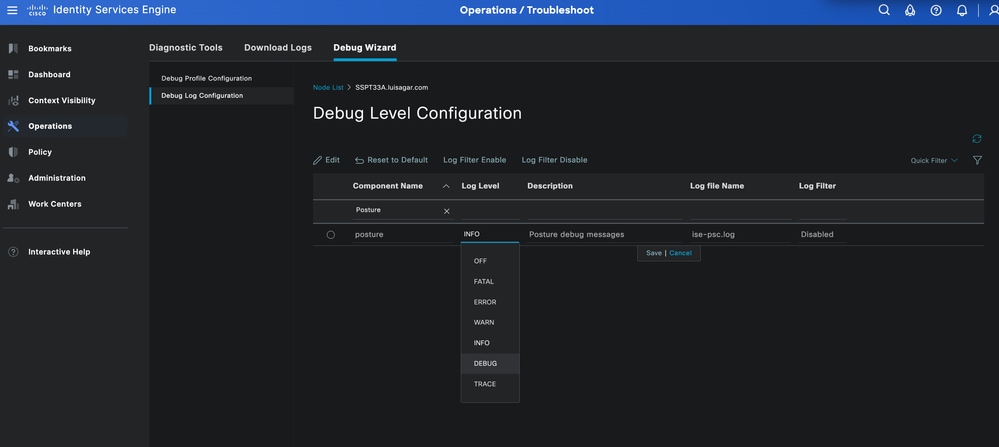
Fase 2 - Probleem opnieuw creëren
U bent nu klaar om het probleem opnieuw te maken om logbestanden te genereren en de gegevens op te nemen.
U moet er rekening mee houden dat het van vitaal belang is om een tijdstempel op te slaan van wanneer het probleem zich voordeed, zodat de TAC engineer de logs efficiënt kan bekijken. Dit kan worden gedaan door:
1- Het gebruiken van het bevel van de showklok vlak alvorens u begint en wanneer u klaar bent met het recreëren van het. Verkrijg het tijdstempel vanuit het gezichtspunt van ISE.
OF
2-Controleer de gegevens van het bewegende logboek. Persoonlijk adviseer ik om een live log PDF-formaat te delen dat MAC-adres, tijdstempel, foutreden, IP-adres en sessie-ID toont.
Fase 3 - Stel de componenten op het standaardniveau in
Het is van cruciaal belang de componenten op het standaardniveau in te stellen, omdat dit gevolgen kan hebben voor de prestaties. Om dit te doen, klikt u in de Cisco ISE GUI op het pictogram Menu en kiest u Operations > Probleemoplossing > Wizard Debug > Configuratie debug log, en selecteert u vervolgens het knooppunt waarmee u werkt > Klik op Terugzetten op standaard.
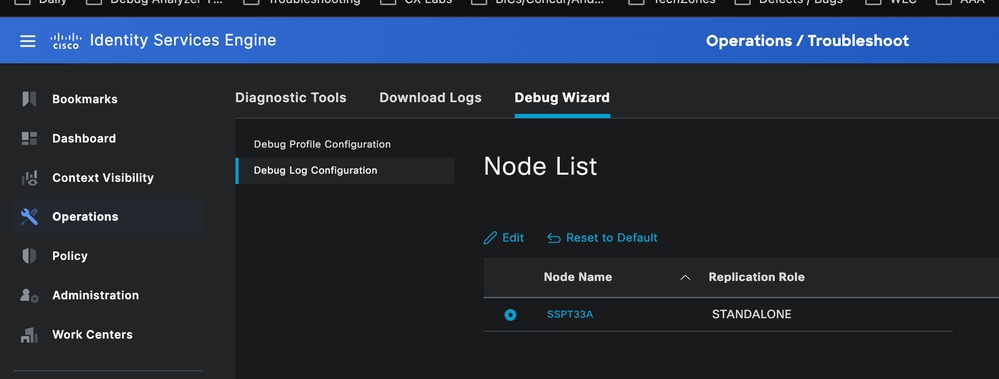
Fase 4 - Genereert de ondersteuningsbundel
De laatste fase is het verzamelen van de ondersteuningsbundel in Cisco ISE GUI. Om dit te doen, klik je op het menupictogram en kies je Operations > Probleemoplossing > Logbestanden downloaden, en selecteer je vervolgens het knooppunt waarmee je werkt. U moet alle opties behalve de eerste en de laatste twee selecteren:
- debug-logbestanden opnemen
- Lokale logbestanden toevoegen
- Core-bestanden opnemen
- Inclusief bewaking en rapportage
- Systeemlogbestanden opnemen
Selecteer na het selecteren van de opties de bijbehorende datums waarop het probleem opnieuw is gecreëerd. Als de datum niet is ingesteld, gaat de ondersteuningsbundel alle beschikbare logboeken in de knoop omvatten. Deze aanpak is haalbaar, maar de bundel zal groot worden. Indien mogelijk, is het verkieslijk om logboeken van specifieke data te verzamelen om de bundelgrootte te minimaliseren.
Wat de Support Bundle Encryption betreft, hebt u nu twee opties:
1- Public Key: Deze optie gebruikt een openbare sleutel en vereist geen coderingssleutel.
2- Shared Key Encryption: in deze optie moet u een encryptie-sleutel toevoegen. Als u deze optie selecteert, moet u een .txt-bestand met de coderingssleutel erin uploaden, zodat de TAC engineer kan decoderen.
Klik op Ondersteuningsbundel maken en wacht tot deze is gegenereerd. Dit duurt enige tijd. Klik vervolgens op downloaden om het bestand eindelijk naar de case te uploaden.
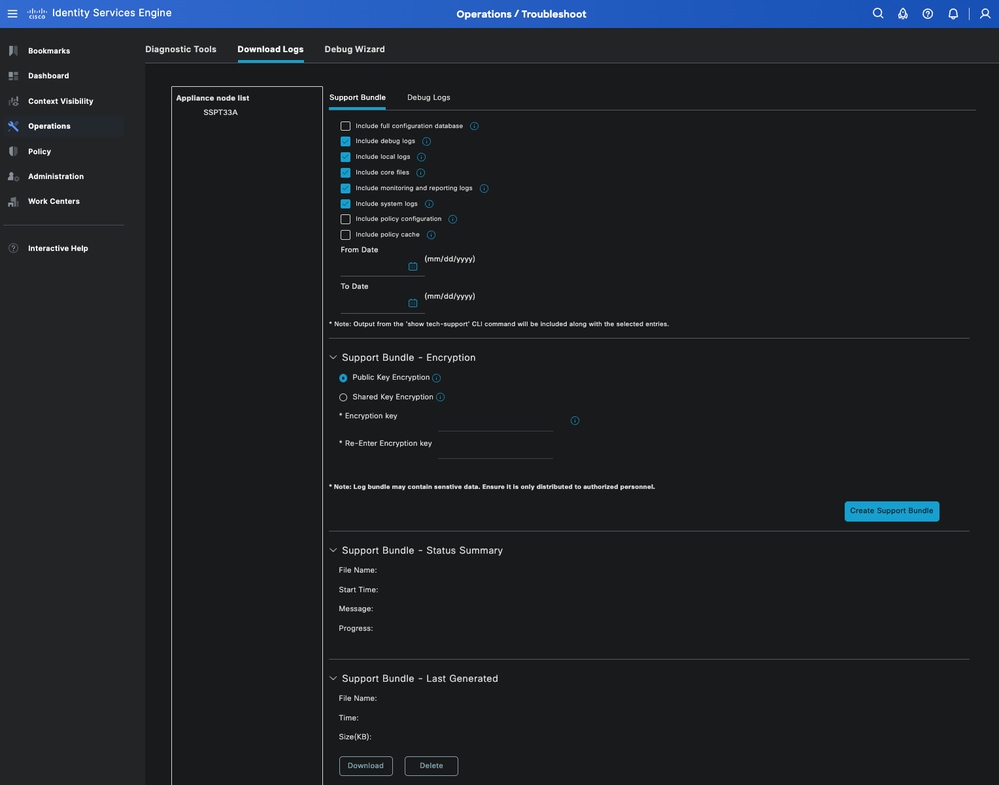
Om het naar de case te uploaden, gebruikt u deze link: https://mycase.cloudapps.cisco.com/case

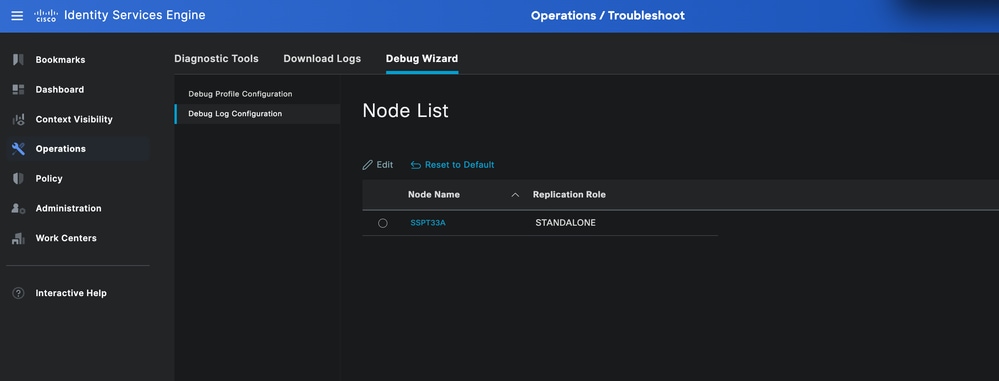
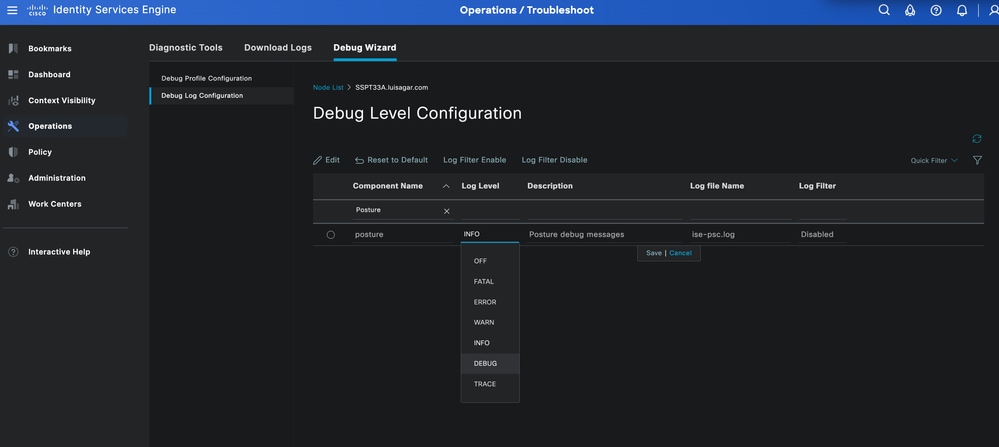
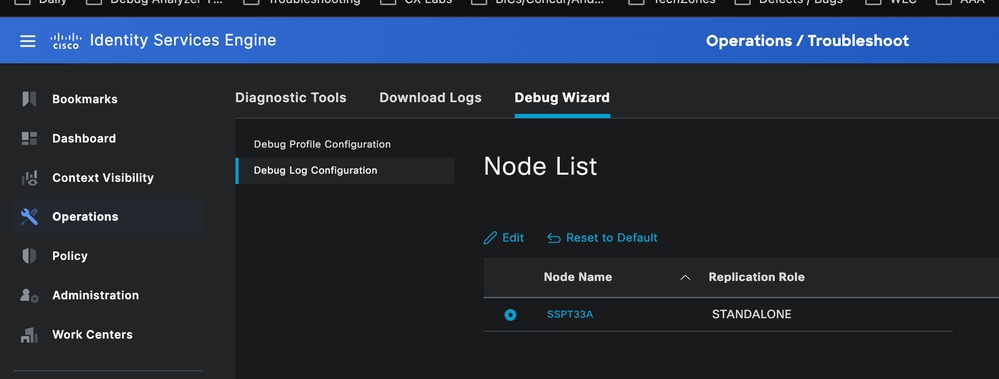
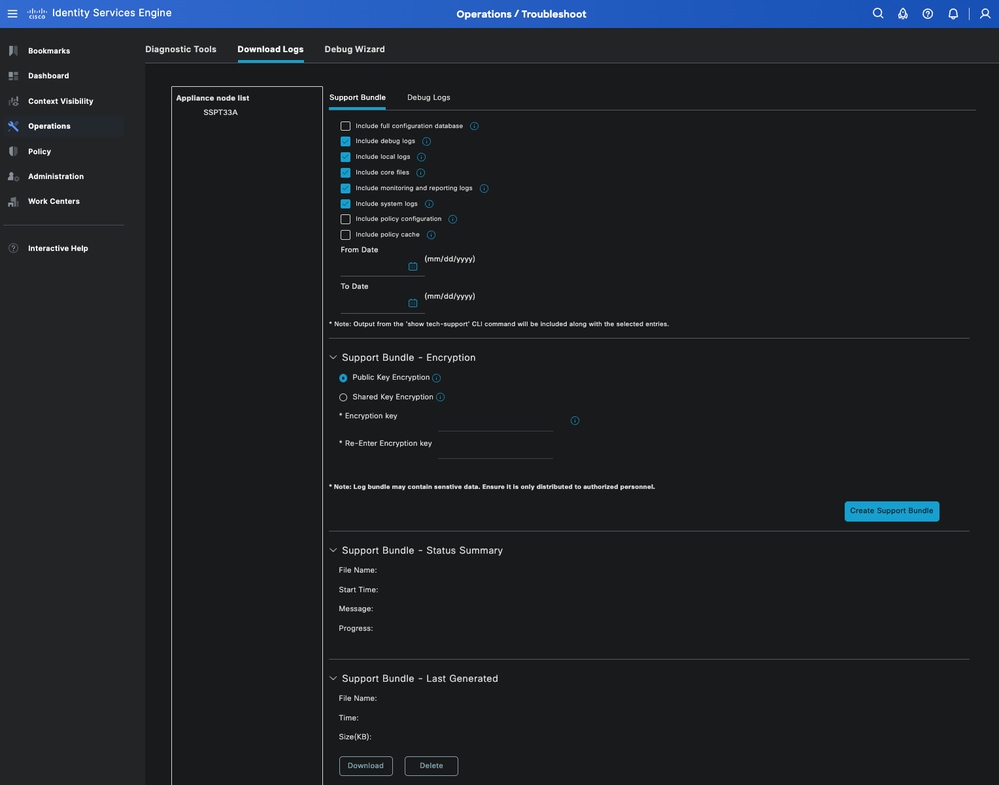
 Feedback
Feedback